Bună ziua, cititorii mei pricepuți! Mă bucur că ați citit acest articol - deci ați decis să vă creați propriul blog. În curând vom fi colegi în magazin! Primul pas în acest fel este instalarea WordPress. Strict vorbind, în acest sistem veți petrece timpul leului ca blogger.

WordPress este un CMS foarte simplu și convenabil pentru care a fost creat un număr mare de plug-in-uri diferite, care permit extinderea funcționalității acestuia. În ciuda faptului că WordPress este un sistem liber, nu are aproape nici un jambs. Nu trebuie să terminați niciun plug-in sau să dansați cu o tamburină, astfel încât să funcționeze corect. Există, desigur, excepții, dar în astfel de cazuri neplăcute puteți să întrebați întotdeauna întrebările dvs. unor oameni mai experimentați, care vor ajuta gratuit. Doar nu uitați să vă mulțumesc.
Pentru a instala WordPress veți avea nevoie de o găzduire care să suporte PHP versiunea 4.1 și versiuni ulterioare, precum și MySQL versiunea 3.23.23 sau o versiune superioară. Înainte de a lucra direct pe gazduire, practică mai întâi hostingul local. Dacă aveți un sistem de operare Windows, utilizați Denwer. dacă lucrați pe Linux, atunci LAMP. Aceste sisteme vor ridica cu ușurință serverul local și vor pune WordPress pe el. În această "cutie de nisip" puteți să vă instruiți în siguranță și să experimentați.
Lucrul pe termen lung cu găzduirea locală nu merită, pentru că este în multe feluri o pierdere de timp. Odată ce noțiunile de bază ale lucrului cu WordPress sunt stăpânite, fără a pierde timpul, începeți să vă creați blogul pe gazdele plătite. Crede-mă, numai în condiții de luptă poți învăța ceva. Să fie greșeli, dar numai datorită lor veți obține experiența necesară!
Se găsesc următoarele rânduri de cod:
- În prima linie, înlocuiți "database_name_here" cu "nume de bază de date". cu care WordPress va funcționa. Dacă instalarea este efectuată pentru găzduirea cu plată, pe care este disponibilă o singură bază de date (DB), numele acesteia, numele de utilizator și parola trebuie furnizate de gazdă. Găsiți-le în sprijinul tehnic. Dacă găzduirea suportă capacitatea de a crea mai multe baze de date, atunci cel mai probabil baza de date va trebui să se creeze singură. Pentru a face acest lucru, gazda poate furniza un panou de control sau phpMyadmin. Utilizați-le pentru a crea o nouă bază de date și utilizatorul acesteia.
- Înlocuiți "username_here" cu "numele de utilizator al bazei de date". Acesta este furnizat de gazdă sau creați un utilizator nou după crearea bazei de date. Dacă vă creați, dați-i un nume precum și baza de date - astfel încât să nu o uitați în viitor.
- Înlocuiți "password_here" cu "parola de utilizator DB". Oferă o gazdă sau o specificați atunci când creați un utilizator de bază de date.
- Înlocuiți "localhost" cu "nume server de bază de date". Dacă baza de date se află pe același server unde sunt localizate fișierele blogului dvs., atunci "localhost" este folosit, dacă pe un server separat, numele serverului este furnizat de gazdă.
- Ultimele două linii nu trebuie modificate.
Pentru fiecare site / blog nou trebuie să creați o bază de date proprie. Asigurați-vă că țineți evidența bazei de date pe care o specificați, astfel încât să nu înlocuiți una existentă!
Vă recomandăm insistent ca, înainte de a crea un nou site / blog, să creați copiile de rezervă (backup) ale bazelor de date existente și fișierele de pe site-ul gazdă. Pentru a crea o copie de rezervă pe blog pe WordPress, vă recomandăm să utilizați pluginul BackUpWordPress.
Acesta va arata ca fisierul dupa editare:
Salvăm fișierul în același director numai cu numele wp-config.php.
Rămâne să copiați conținutul dosarului wordpress în dosarul rădăcină de pe FTP al găzduirii. Pentru a face acest lucru, utilizați clientul ftp. Personal, folosesc FileZilla - client foarte simplu, simplu, fiabil și gratuit.
Gazdele trebuie să vă furnizeze următoarele informații despre FTP: gazdă (HOST), nume de utilizator (USER) și parolă (PASSWORD). Introduceți aceste date în FileZilla și accesați ftp. Din păcate, pe diferite hostări, dosarul rădăcină este numit diferit și poate fi localizat în diferite locuri. Iată opțiunile pe care le-am întâlnit:
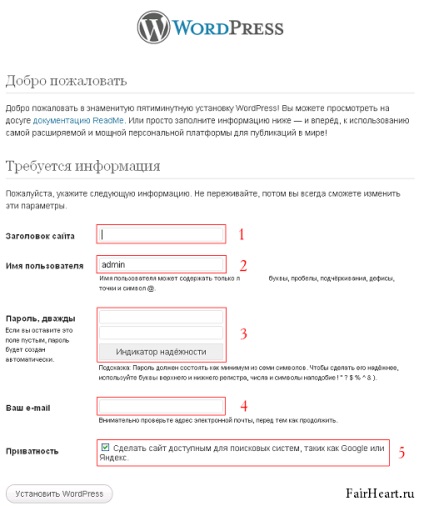
Cele mai moderne webhost-uri au built-in site builder cu instalare automată a aproape orice CMS, astfel încât instalarea WordPress pe hosting va dura un minut! Personal, folosesc serviciile de găzduire Beget. Fiabil, rapid și ieftin. Rata de pornire rezistă calm blog-ul meu cu participarea a mai mult de 1500 de oameni pe zi.
Felicitări pentru dvs. și pentru mine! Nu vă grăbiți să scrieți articole și să le puneți pe blog. În primul rând, trebuie să configurați cel puțin o adresă URL prietenoasă pentru oameni (CNC). Pentru a înțelege acest material, citiți articolul despre ce pluginuri sunt și cum să le instalați.
Dacă instalarea WordPress a fost făcută în alt mod și nu sunteți sigur că ați folosit ultima versiune, asigurați-vă că ați citit despre actualizarea WordPress.
Ați făcut primul pas în lumea bloggerilor! Amintiți-vă acest moment, că într-un an sau doi vă veți aminti cu o căldură deosebită. Vă mulțumesc pentru atenție, prieteni!
Bun venit la FairHeart.com!
Cele trei teme principale ale blogului meu:
Sincer, Dmitry Afonin
Articole similare
-
Instalarea Wordpress - o descriere detaliată în imagini și comentarii, sebweo
-
Instrucțiuni pentru instalarea actualizărilor la armura contribuabilului, la platforma de conținut
-
Creați un blog pe wordpress sau blogger pro și contra, blogurile mamei
Trimiteți-le prietenilor: